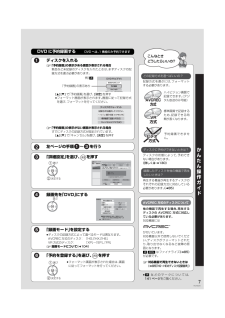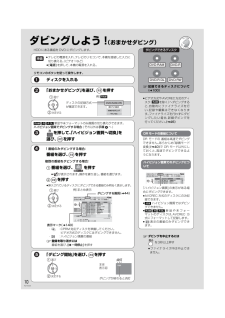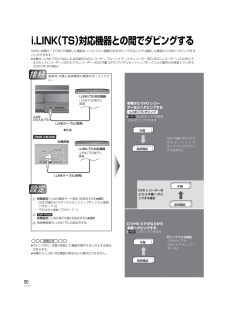Q&A
取扱説明書・マニュアル (文書検索対応分のみ)
"画質"1 件の検索結果
"画質"30 件の検索結果
全般
質問者が納得カメラとレコーダーのお互いの共通した端子は、AV端子しかないようです。
残念ですが、S端子やHDMIケーブルは使えません。
5737日前view79
4RQT9026ハイビジョンでDVDへビデオカメラのハイビジョン動画(AVCHD)を取り込む• 2番組同時録画録画が便利!見たい番組が重なっても両方録画できます。• 新番組おまかせ録画新番組のドラマやアニメを自動的に録画します。ハイビジョン画質でDVDにダビングハイビジョンで楽しむ 56ページ 10ページ本機の特長こんなことができますハイビジョンで録画ハイビジョンで取り込む動画動画動画音楽音楽音楽SDカードを使ってDカードを使ってSDカードを使って 5ページデジタル放送をハイビジョン画質そのままに録画写真写真写真 57ページ 68ページ 49ページプリンタープリンタープリンターパソコンパソコンパソコンドアホンドアホンドアホン 106ページ 78ページ 25ページ 77ページ 66ページネットワークにつないでネットワークにつないでネットワークにつないでビエラリンクビエラリンクビエラリンクHDMIケーブルでビエラとつなげば、ビエラのリモコン1つで本機の操作を行うことができます 86ページデジタルカメラで撮った写真を楽しむ デジタルカメラで撮った写真を楽しむデジタルカメラで撮った写真を楽しむSDカードに持ち出し...
5RQT9026かんたん操作ガイド録画しよう !≥テレビの電源を入れ、テレビのリモコンで、本機を接続した入力に切り換える。(ビデオ1など)≥[電源]を押して、本機の電源を入れる。リモコンのボタンを使って操作します。を押すを押して、放送を選ぶ≥[CS]を押すごとに、CS 1↔ CS 2 に切り換わります。~(ふた内部)または を押して、チャンネルを選ぶ≠他の選局方法は(l13)(ふた内部)を押して、録画モードを選ぶ≥押すごとに、切り換わります。≥表示が消えると、選ばれた録画モードに切り換わります。([決定]を押すと、早く切り換えることができます)≠録画モードについて(l104)(ふた内部)を押す≥録画中の番組の録画モードを変えることはできません。≥番組表(Gガイド)(l18)に放送内容がある場合は、録画終了後に、自動的に番組名が付きます。録画を止めるときは、 を押す準備例)時刻表示チャンネル表示録画モード22:26224:21112 :0956:04447 :24DRLPSPXPEP残量残量残量残量残量62:1341:28HXHG残量93:33 HE 残量残量高画質長時間標準画質 でデジタル放送アナログ放送高...
7RQT9026DVD に予約録画する DVD へは、1 番組のみ予約できますディスクを入れる≠「予約録画」の表示がある画面が表示される場合新品など未記録のディスクを入れたときは、まずディスクの記録方式を選ぶ必要があります。[3][4]で「予約録画」を選び、[決定]を押す≥フォーマット画面が表示されます。画面に従って記録方式を選び、フォーマットを行ってください。≠「予約録画」の表示がない画面が表示される場合すでにディスクの記録方式が設定されています。[3][4]で「キャンセル」を選び、[決定]を押す左ページの手順 ~ を行う「詳細設定」を選び、 を押す録画先を「DVD」にする「録画モード」を設定する≥ディスクの記録方式によって選べるモードは異なります。AVCREC 方式のディ スク: 「HG」「HX」「HE」VR 方式のディスク: 「XP」 ~「EP」、「FR」≠録画モードについて(l104)「予約を登録する」を選び、 を押すDVD-R(ビデオ)おまかせダビング未フォーマット:再生できません予約録画キャンセル例)[-R]「予約録画」の表示ありハイビジョン画質で記録(AVCREC方式)標準画質で記録(VR方式)...
10RQT9026ダビングしよう ! (おまかせダビング)HDD にある番組を DVD にダビングします。≥テレビの電源を入れ、テレビのリモコンで、本機を接続した入力に切り換える。(ビデオ1など)≥[電源]を押して、本機の電源を入れる。リモコンのボタンを使って操作します。ディスクを入れる「おまかせダビング」を選び、 を押す[RAM] [-R] [-R]DL]新品や未フォーマットのみ画質の切り換えができます。ハイビジョン画質でダビングする場合( それ以外は手順4へ)を押して、「ハイビジョン画質へ切換」を選び、 を押す1番組のみダビングする場合:番組を選び、 を押す複数の番組をダビングする場合:1番組を選び、 を押す≥が表示されます。操作を繰り返し、番組を選びます。2を押す≥挿入されているディスクにダビングできる番組のみ明るく表示します。≠登録を取り消すには番組を選び、[;一時停止]を押す「ダビング開始」を選び、 を押す準備例)[RAM]DVD-RAM(VR)おまかせダビング再生ナビを表示キャンセル選び決定するディスクの記録方式が確認できます。おまかせダビングHDD広場 GG夕方ニュース GG現代 GG今日の健康...
23RQT9026録画しながら再生追っかけ再生≥HDD のみ再生できます同時録画再生≥HDDとDVDの再生ができます追っかけ再生:HDD 録画中に、HDD 録画中の番組を先頭から再生します。同時録画再生:HDD 録画中や DVD 予約録画中に、 録画済みの番組を再生します。ただし、DVD 予約録画中は、 DVD の再生はできません。1 または を押して、「HDD」または「DVD」を選ぶ2を押す3[3][4]で番組を選び、 を押す≠再生ナビ画面を消すには[再生ナビ]を押す≠再生を止めるには[∫停止]を押すダビング時にディスク容量ぴったりになるように録画録画した番組を新品のディスク(4.7 GB)にぴったりダビングできるよう設定時間に合わせて「XP」~「EP」の中から自動的に最適な画質で録画します。(l104「FR」)1 チャンネルを選ぶ (l5 ページ手順1~3)2 停止中に、 を押す3[3][4]で「その他の機能へ」を選び、 を押す4[3][4]で「ぴったり録画」を選び、 を押す5[3][4][2][1]で“時間”または“分”を選び、録画時間を設定する≥8時間を超えて設定することはできません。6[2][1]で...
45RQT9026ダビングの便利な機能番組の内容や並び替えなどおまかせダビング画面上またはリスト作成画面上で1[3][4]で番組を選び、 を押す2[3][4]で項目を選び、 を押す(l下記へ)内容確認≥選んだ番組の番組名、録画日、チャンネルなどを表示します。(番組に が付いているときはできません)並び替え≥全番組表示時のみ≥表示順を変更します。(番組に が付いているときはできません)≥おまかせダビングでは、画面を消すと取り消されます。≥詳細ダビングでは、画面を消すか、リスト登録画面の「リスト作成」に戻ると取り消されます。まとめ表示へ≥まとめ表示と全番組表示を切り換えます。(番組に が付いているときはできません)全番組表示へ標準画質≥未フォーマットの [RAM] [-R] [-R]DL] は、ダビングする画質を選択できます。[3][4]で「標準画質へ切換」を選び、[決定]を押すハイビジョン画質≥未フォーマットの [RAM] [-R] [-R]DL] は、ダビングする画質を選択できます。[3][4]で「ハイビジョン画質へ切換」を選び、[決定]を押すリスト登録時の便利機能リスト登録画面上で1[3][4]で番組や写真...
44RQT9026番組をダビングする (つづき)≥[-RW<VR>]ファイナライズ後のディスクでも、自動的に「ファイナライズ解除」(l85)を行ってダビングします。おまかせダビングについてダビングする画質挿入されたディスクの記録方式を自動的に判別し、画質を設定します。[-RW]はハイビジョン画質を選択できません。(画質の表示もされません)画質を選択する≥未フォーマットのまたは を押す未フォーマットのディスクの自動フォーマット(記録方式の設定)自動的に記録方式を設定します。ダビング時の動作※1 HG、HX、HEモードの番組とまとめてダビングする場合、 残量に合わせて「HX」または「HE」モードでダビングします。※2初期設定「HG ~ HE のディスク記録音声」 (l95)が「固定」の場合、1倍速(録画モードはそのまま)になります。※3 表示のある番組とまとめてダビングする場合や、 ビデオ方式のディスクに 表示のない番組とまとめてダビングすると、1倍速(FR モード)になります。≥VR方式またはビデオ方式のディスクに容量を超えてダビングする場合、 1倍速(FRモード)になります。≥表示のある番組は、ビデオ方式のデ...
37RQT9026画質選択≥[HDD] [RAM] [-R] [-R]DL] [-RW] [DVD-V] [AVCHD]再生時の画質を選びます。1ノーマル:標 準1ソフト:ざらつきの少ない柔らかな画質1ファイン:輪郭の強調されたくっきりした画質1シネマ:映画鑑賞向け(DR モードの番組には効果がありません)1ユーザー:さらに画質を調整[1]で「詳細画質設定」を選び、[決定]を押す・コントラスト(白黒の強弱)・ブライトネス(画面全体の明るさ)・シャープネス(鮮やかさ)・カラー(色の濃さ)・ガンマ(暗くて見えにくい映像の輪郭)HDオプティマイザー≥[HDD] [RAM] [-R] [-R]DL] [-RW] [DVD-V] [AVCHD]動画のモザイクノイズや文字周りのもやを精度よく補正します。プログレッシブ(l137)以下の場合に、プログレッシブ[480p(525p)]出力するかしないかを設定します。≥初期設定「D 端子出力解像度」(l98)を「 D2」にして録画した番組を再生、または[DVD-V]を再生するとき≥初期設定「HDMI映像優先モード」 (l98)が「切」のとき映像が左右に引き伸ばされるときは「切」...
50RQT9026i.LINK(TS)対応機器との間でダビングする≥ダビング中に、本機や接続した機器を操作すると中止する場合があります。≥本機から i.LINK 対応機器の再生などの操作はできません。HDDに録画モード「DR」で録画した番組を、ハイビジョン画質のままダビングすることや、接続した機器からHDDへダビングすることができます。≥本機は、i.LINK(TS)に対応した当社製のDVDレコーダー、ブルーレイディスクレコーダー(BD/DVD レコーダー) 、D-VHSビデオカセットレコーダー、HDDビデオレコーダー、 HDD 内蔵 CATV デジタルセットトップボックスとの動作のみ保証しています。(2007年 8月現在)接続時、本機と接続機器の電源を切ってください。1初期設定「i.LINK機器モード設定」 を設定する(l98)・HDD内蔵CATVデジタルセットトップボックスと接続:「TSモード 2」・それ以外と接続:「TSモード 1」2[DMR-XW300]初期設定「i.LINK端子切換」を設定する(l98)3接続機器側のi.LINK(TS)の設定をする籬 瞥攣(L1)(L2)塞削砦香瞥 ♭i.LINKケ...
48RQT90261234567停止中に、 を押す「その他の機能へ」を選び、 を押す「詳細ダビング」を選び、 を押す項目を選び、[1]を押す≥操作方法は「詳細ダビング」(l46)をご覧ください。以下のように設定してください。・「ダビング方向」:「ダビング元」l「DVD」・「素材・モード」:「ダビング素材」l「DVD-Video」:「録画モード」を選ぶ(「高速」「HG」「HX」「HE」「FR」は選べません)・「ダビング時間」:ダビング時間を設定する(l右ページ)「ダビング開始」を選び、 を押す「はい」を選び、 を押す終了するまでが1番組になります。(8時間を超える場合は、8時間ごとに 1 番組になります)≥最初に右記の画面がダビングされます。≥番組の再生が終わったあとも、設定した時間までHDDにダビングを続けます。ダビングしたい番組の再生を始める≠トップメニューが表示された場合は番組を選び、[決定]を押す≠好みの番組を再生するには1[ 再生ナビ ]を押す2番組を選び、[決定]を押す≠ディスクの再生が始まらない場合は1[1再生 ]を押す2(トップメニューが表示されたら)番組を選び、[決定]を押す基本操作選び決定す...
- 1